Cómo silenciar automáticamente las nuevas pestañas en Chrome y Firefox
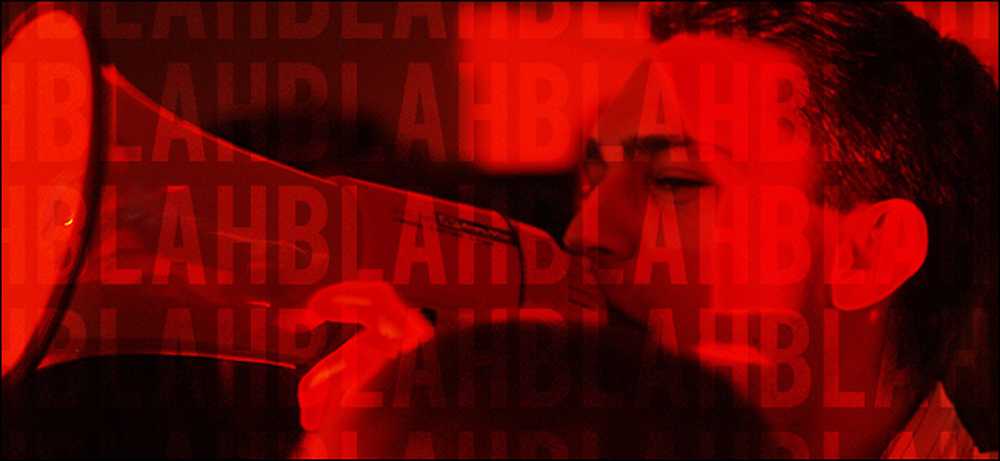
Digamos que estás tratando de estar tranquilo, navegando por Internet en casa, en el trabajo o en un espacio público. Está secretamente lleno de temor de que cualquier cosa que haga clic abrirá una nueva pestaña con un video de reproducción automática o un anuncio de audio desagradable. Termine ese miedo para siempre manteniendo todas sus nuevas pestañas silenciadas de forma predeterminada.
A nadie le gusta el ruido repentino e inesperado al navegar, pero los proveedores de contenido parecen seguir agregándolo. Afortunadamente, los proveedores de navegadores y proveedores de extensiones han agregado algunas formas fáciles de mantener esos sitios molestos en su lugar.
A continuación, le indicamos cómo silenciar todas las nuevas pestañas para que su navegador no compita con su música o que sea obvio que está navegando en sitios web en el trabajo..
Si eres un usuario de Chrome
Chrome tiene una "lista negra" incorporada. Si solo desea silenciar ciertos sitios (como los molestos con los videos que se reproducen automáticamente), puede hacer clic derecho en la pestaña del sitio, seleccionar "Silenciar el sitio" y no volver a escuchar de él..
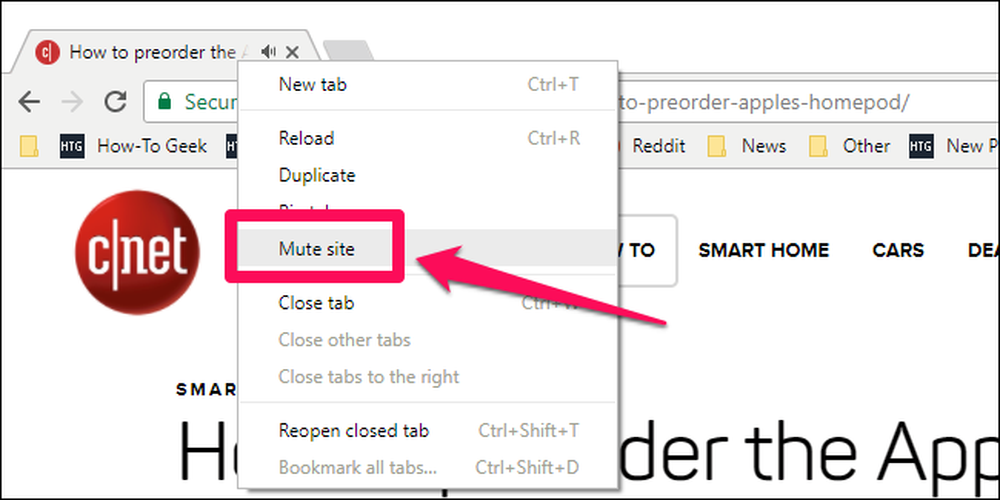
Pero si desea algo más poderoso, es decir, silenciar todas las pestañas de forma predeterminada y incluirlas en la lista blanca, puede hacerlo a partir de la versión 64, que se graduó a la versión estable en enero..
Haga clic en el botón del menú principal (los tres puntos verticales) en la esquina superior derecha, luego en "Configuración". Haga clic en el botón "Avanzado" en la parte inferior de la pantalla.
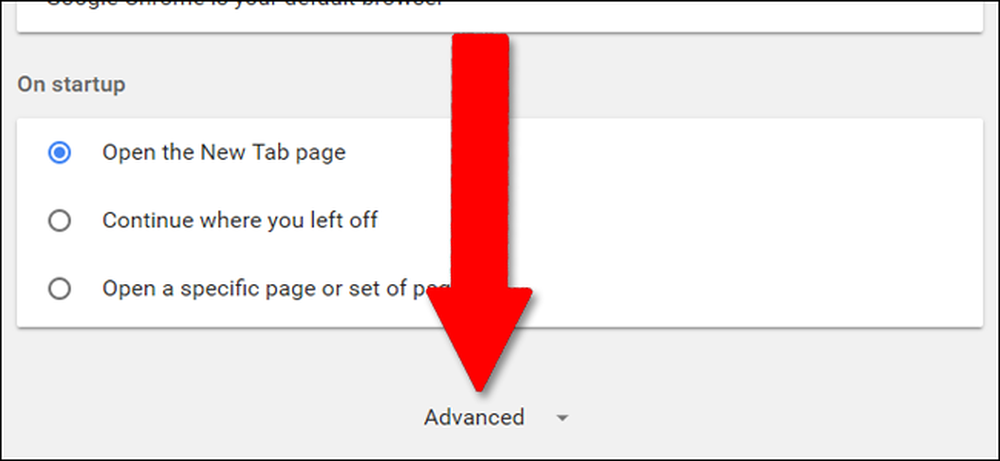
En la sección "Privacidad y seguridad", haga clic en "Configuración de contenido". Haga clic en "Sonido".
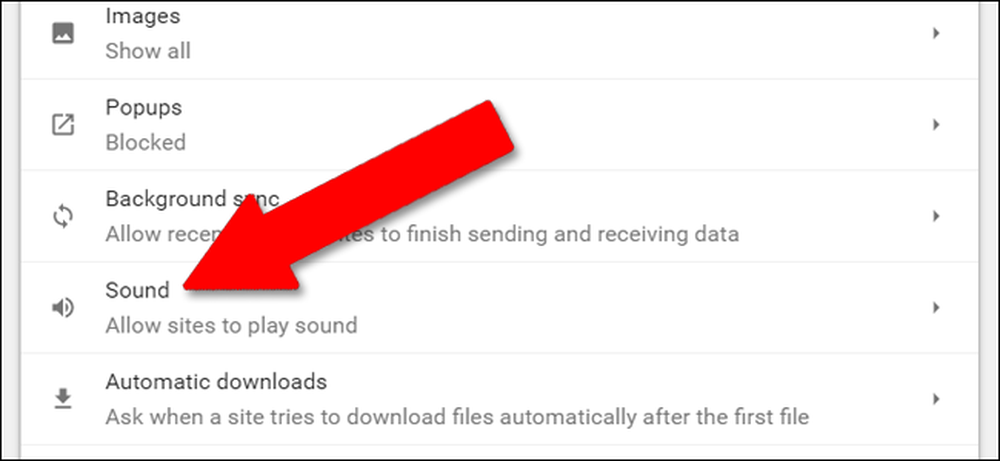
La configuración predeterminada para "Permitir que los sitios reproduzcan sonido" habilita el sonido de todos los sitios en la web, ya sea que lo hayas visitado o no. Para cambiar esto, haga clic o toque el control deslizante, pero las probabilidades son bastante buenas de que no quiera hacerlo. Si realmente desea desactivar todo el sonido, puede agregar excepciones a esta entidad haciendo clic en "Agregar" junto a la sección "Permitir".
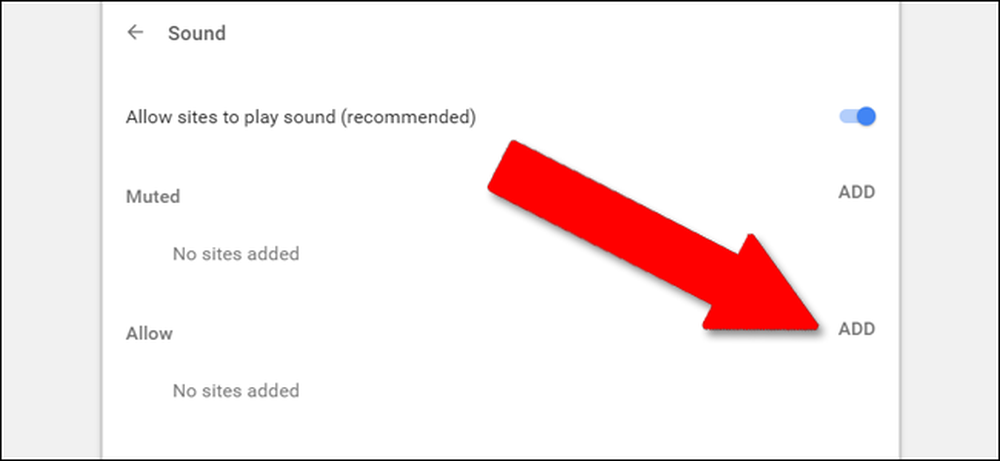
Pero la mayoría de los usuarios probablemente preferirán mantener la opción principal habilitada y agregar sitios a la lista "Silencio". Simplemente escriba cualquier URL, luego haga clic en "Agregar".
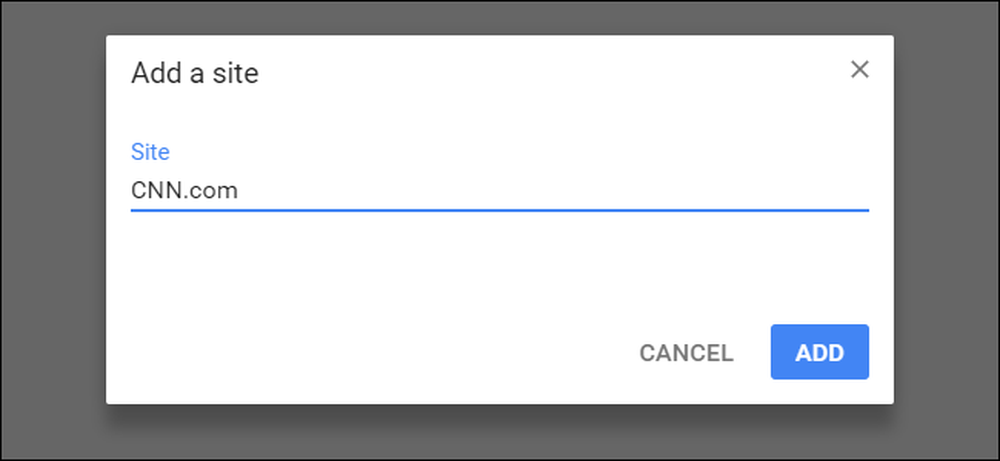
Ahora, cada vez que visite ese sitio o abra una nueva pestaña a través de un enlace, se silenciará todo el audio (incluido el video que se reproduce automáticamente). Disfruta el sonido del silencio.
Si eres un usuario de Firefox
En el momento de escribir este artículo, Firefox se encuentra en la versión 58 de la nueva actualización "Quantum". No tiene las mismas opciones de silenciamiento incorporadas que la última versión de Chrome, pero hay una extensión que puedes usar que equivale a casi lo mismo. Una de las favoritas de los usuarios anteriores, Mute Tab, ya no es compatible, pero MuteLinks funciona con las últimas versiones. Haga clic aquí para ir a la página de complementos de Firefox, luego haga clic en "Agregar a Firefox", luego "Agregar" en la ventana emergente.
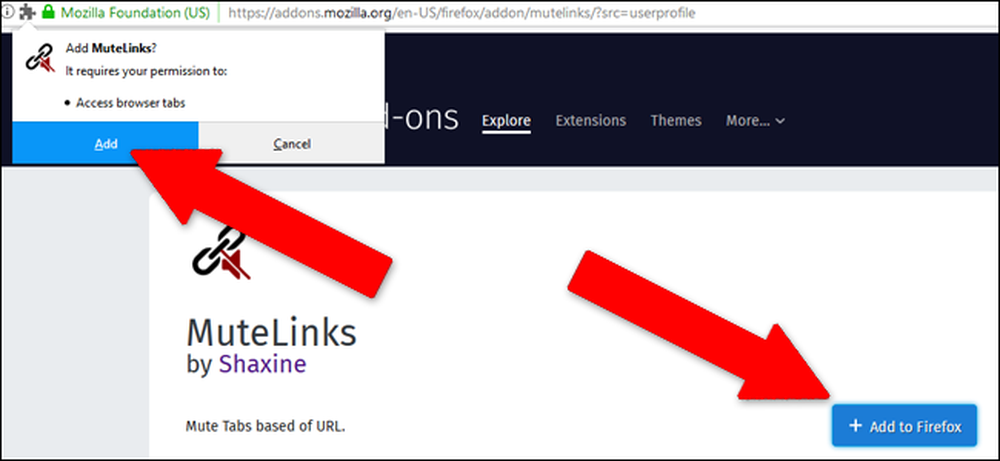
A continuación, haga clic en el botón del menú principal, las tres barras horizontales, en la esquina superior derecha de la ventana. Haga clic en "Complementos". Bajo la entrada de MuteLinks, haga clic en "Opciones".
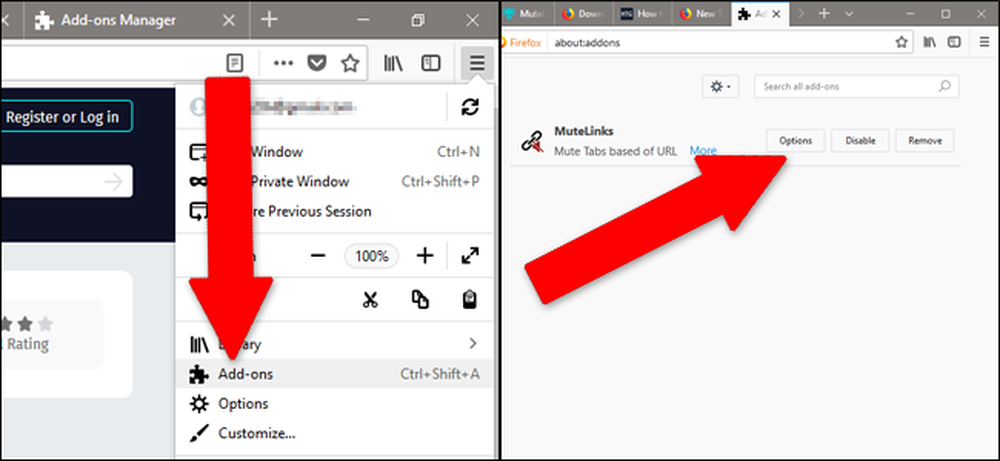
Desplácese hasta la sección marcada "Sitios de la lista negra". Para agregar el sitio que desea silenciar de forma permanente, haga clic en el icono azul "+". Luego haga clic en el icono del lápiz y escriba la URL del sitio que desea silenciar de forma permanente.
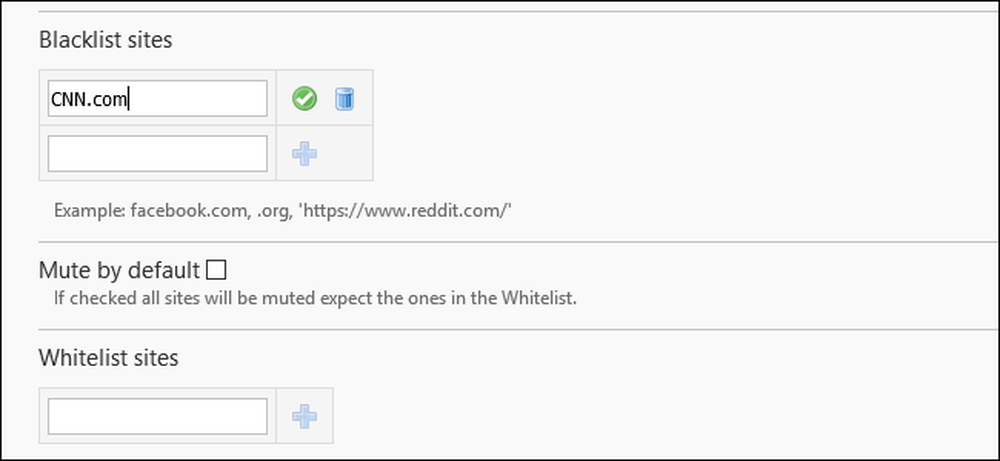
Puedes agregar tantos sitios como quieras de esta manera. Ahora, cada vez que los visite desde la barra de URL o desde cualquier enlace, se iniciará automáticamente el silencio de cualquier video o música de fondo..
Alternativamente, si quieres cada el sitio para iniciar el silencio, excepto los que más frecuenta, haga clic en el cuadro "Silencio por defecto". Puede agregar excepciones a su silencio en todo el Internet haciendo clic en "+" debajo de "Sitios de la lista blanca", luego haciendo clic en el ícono del lápiz y agregando URL manualmente, como la lista negra.
En realidad, es muy agradable poder navegar sin tener que preocuparse de que, de forma predeterminada, el enlace que haga clic será silencioso. Esperamos que esto se convierta en una característica predeterminada en un futuro próximo para todos los navegadores principales, pero hasta entonces, siempre hay estas opciones.




